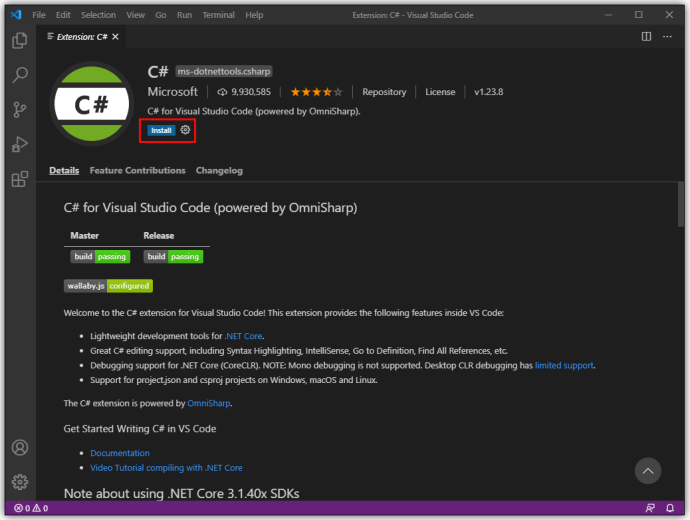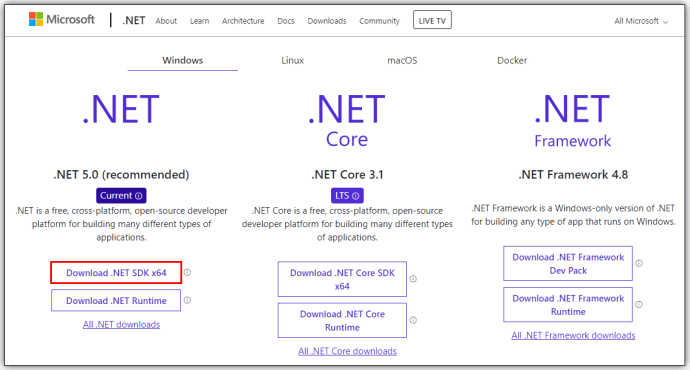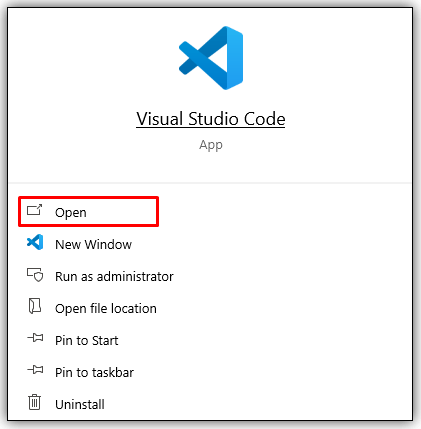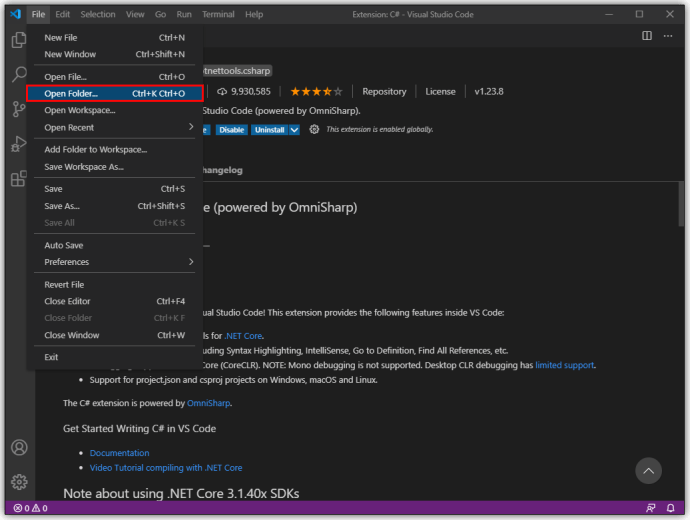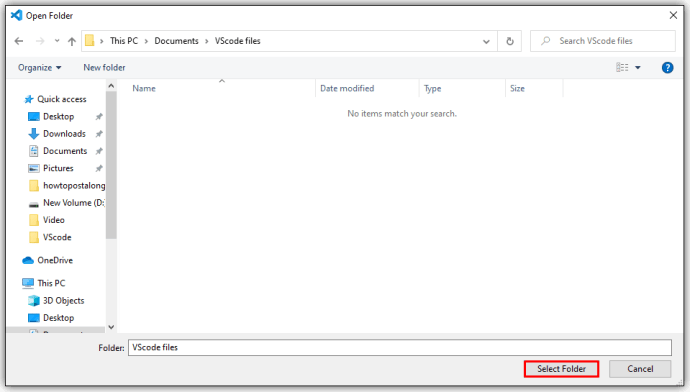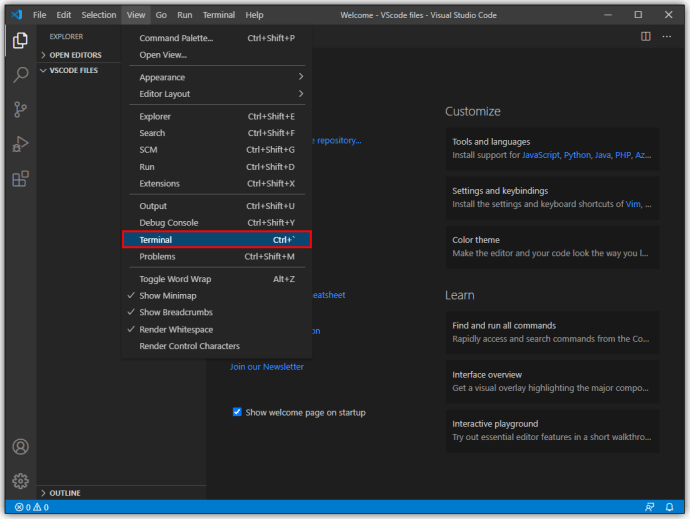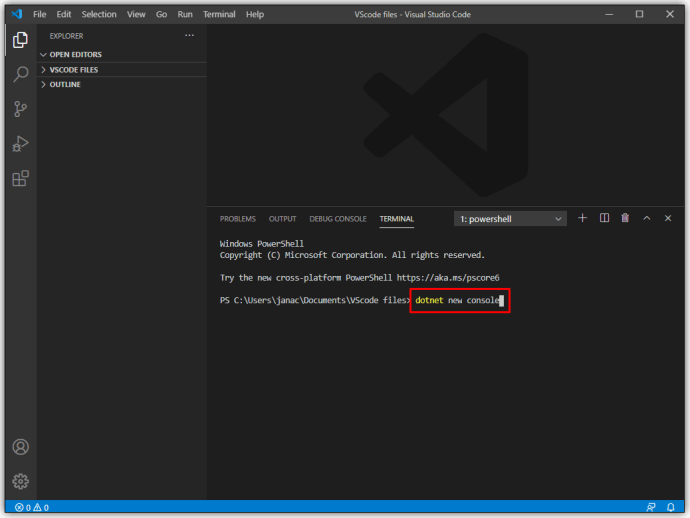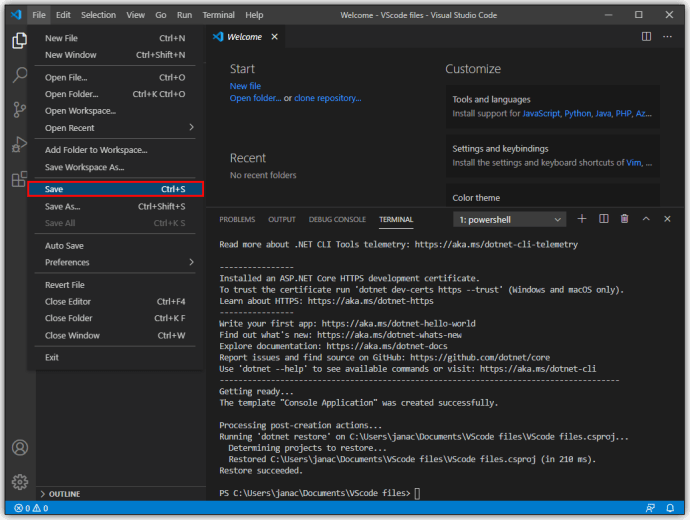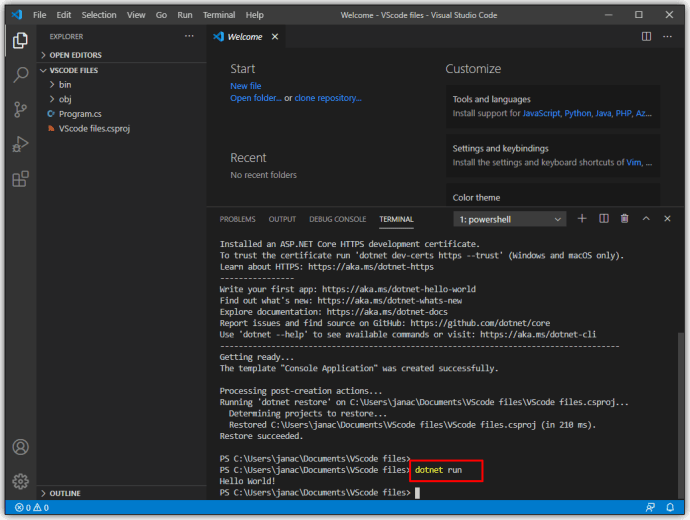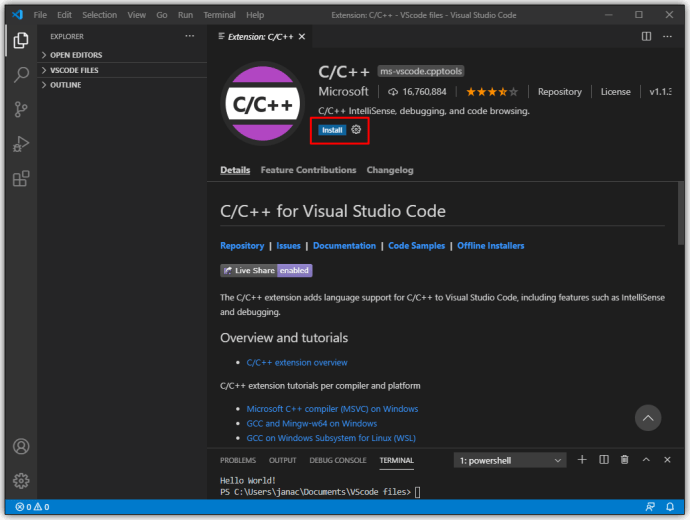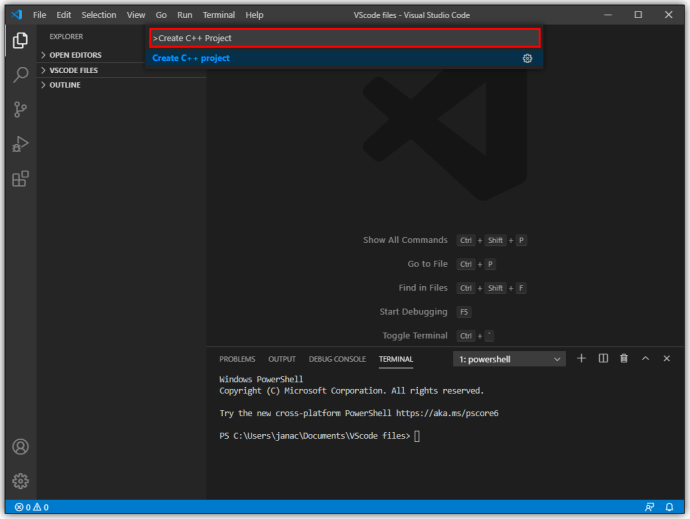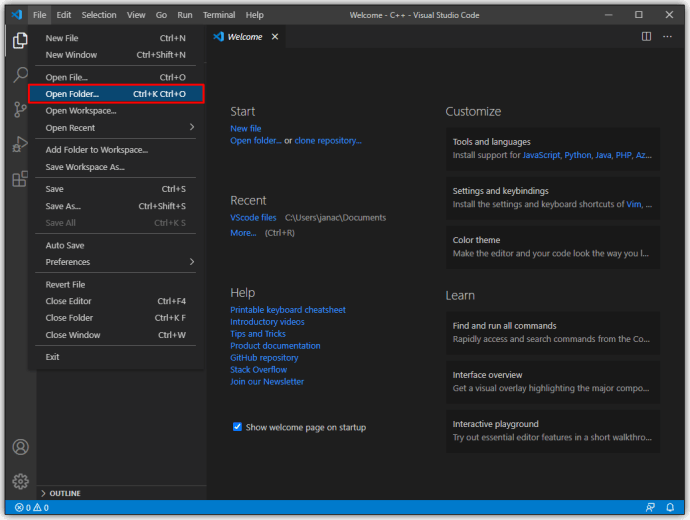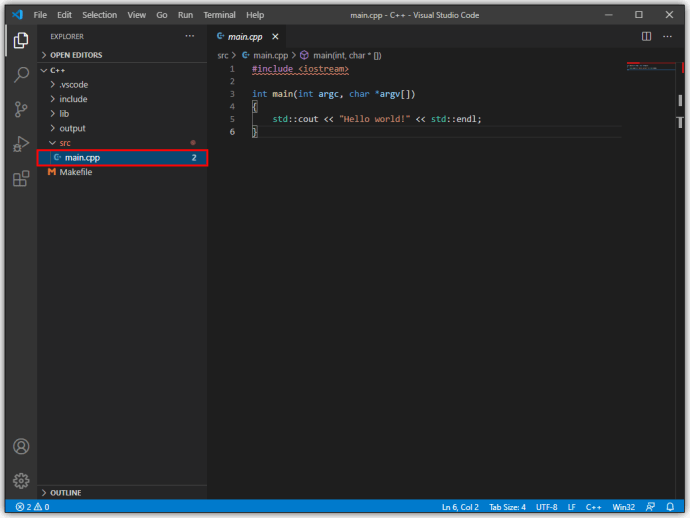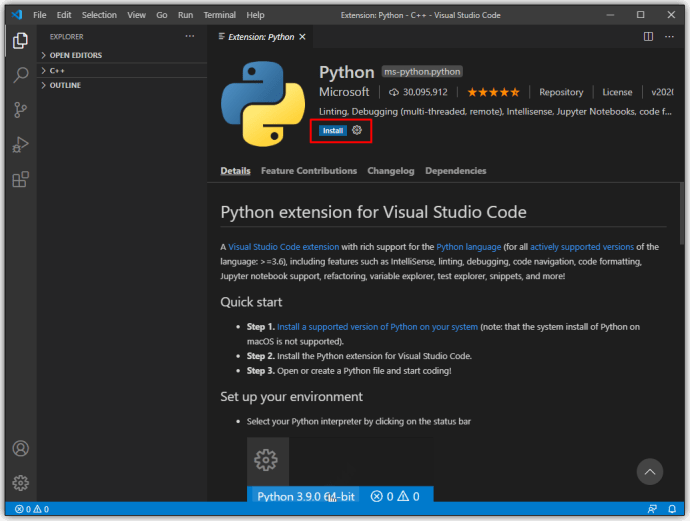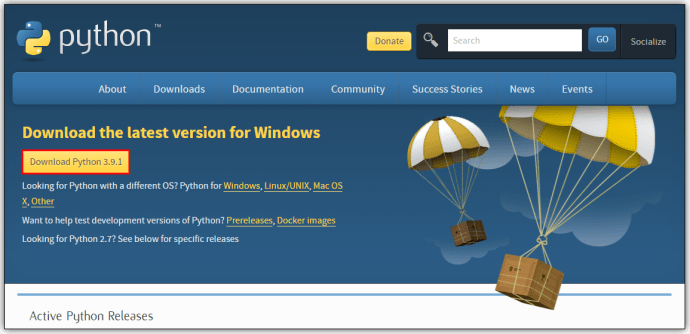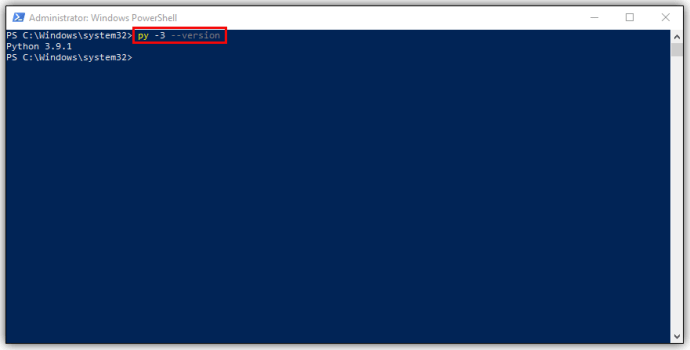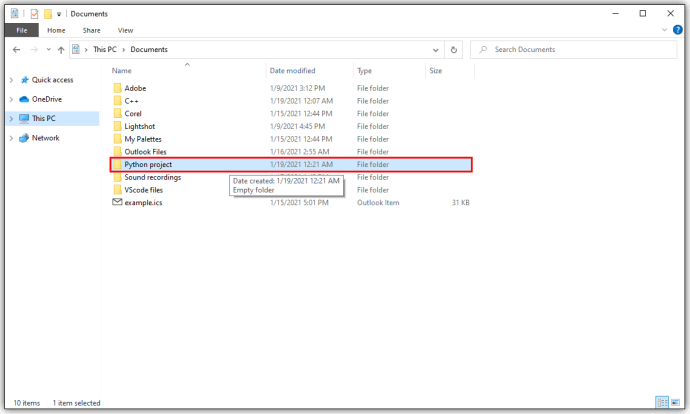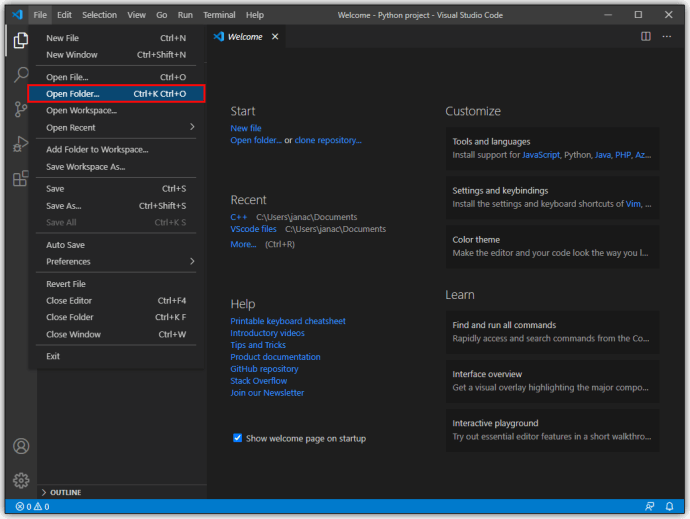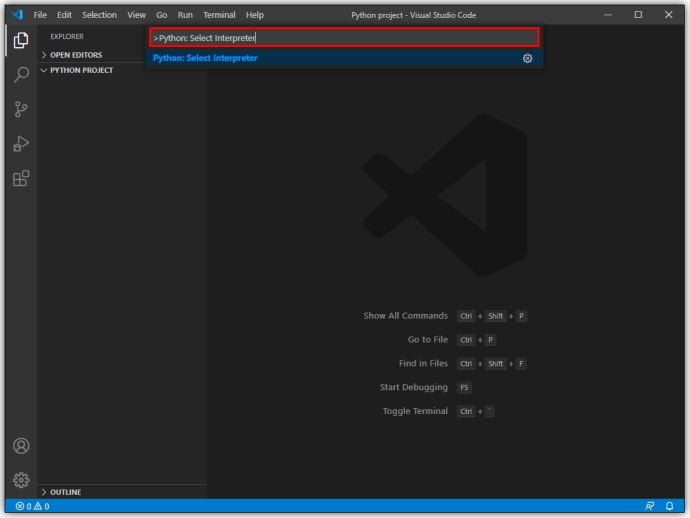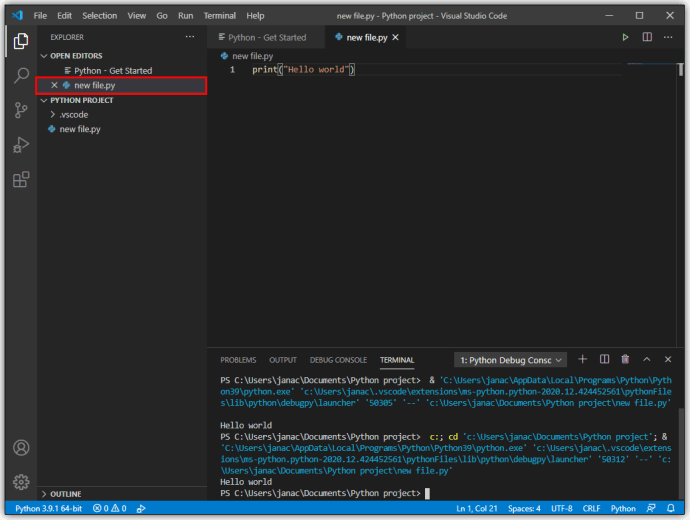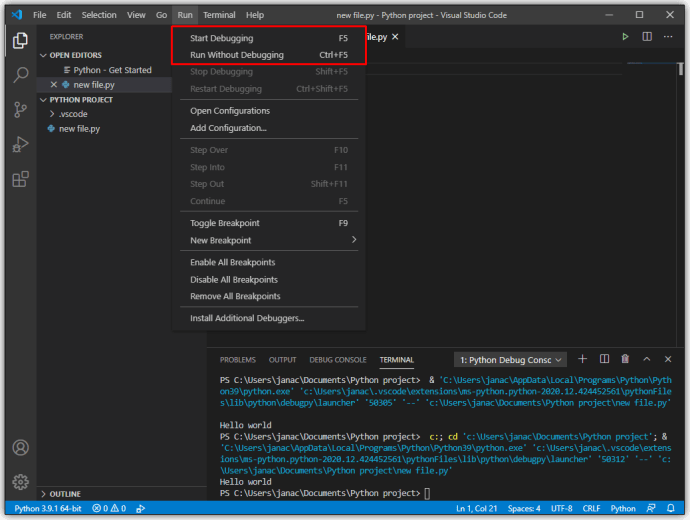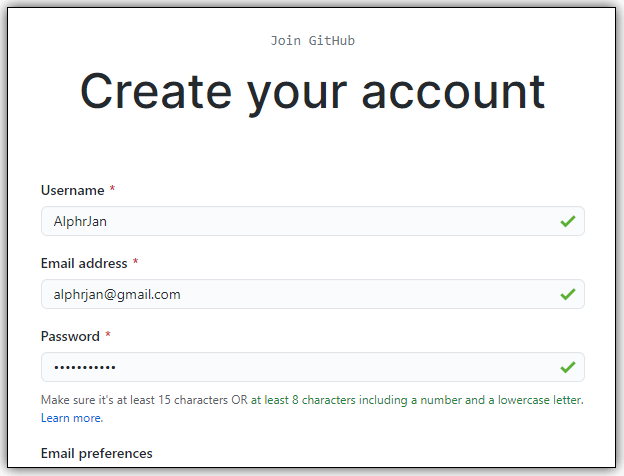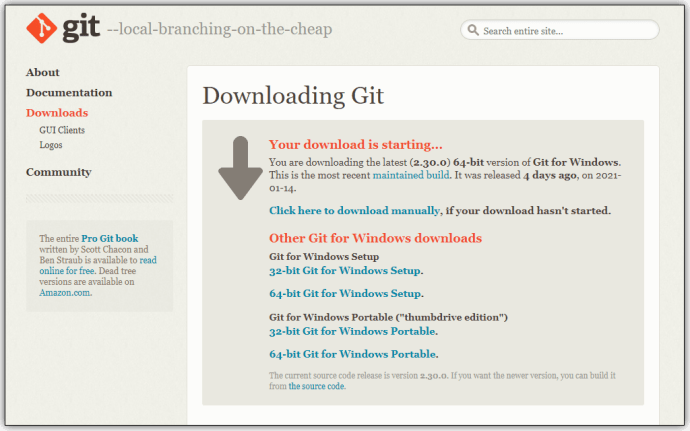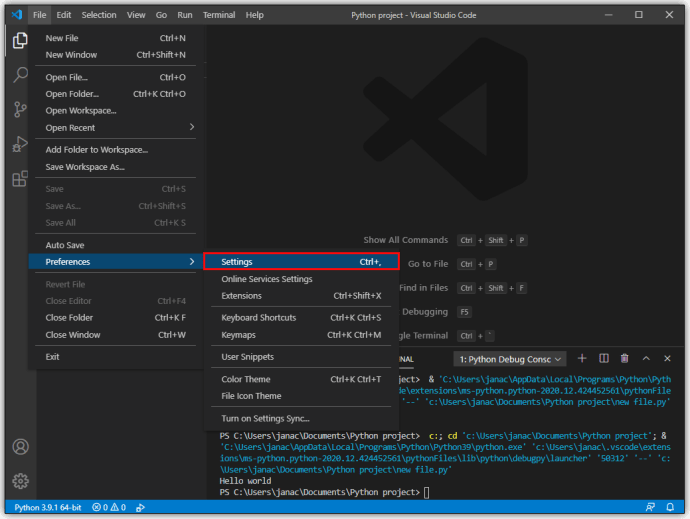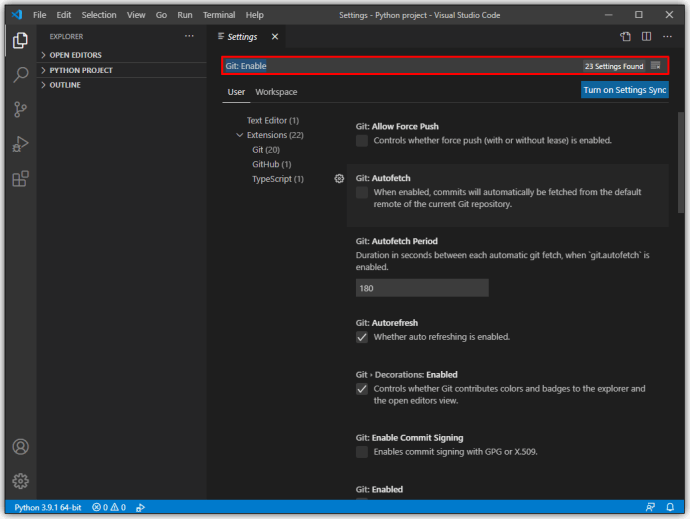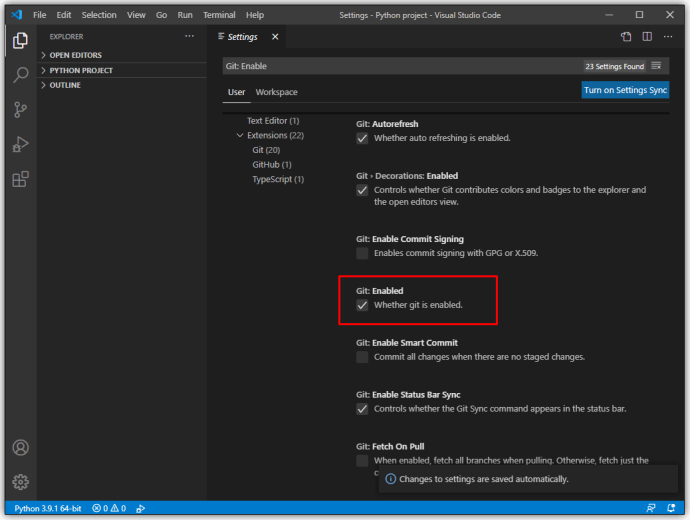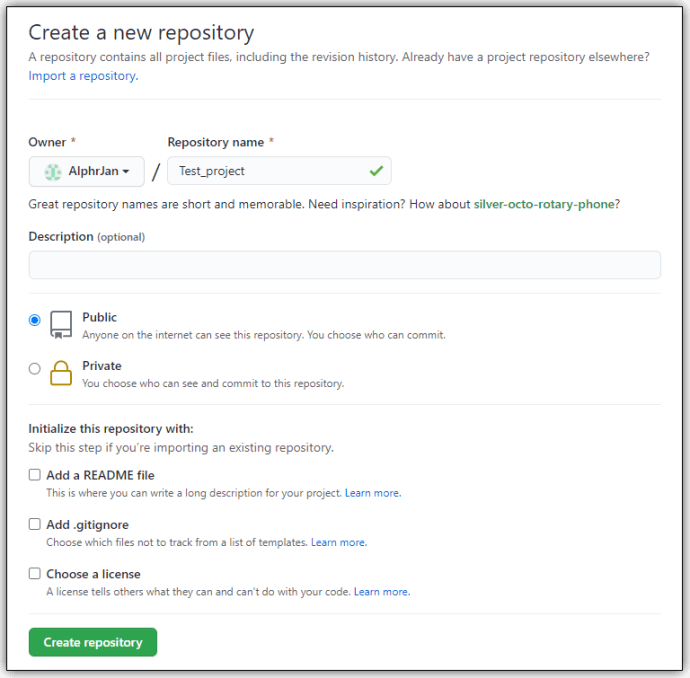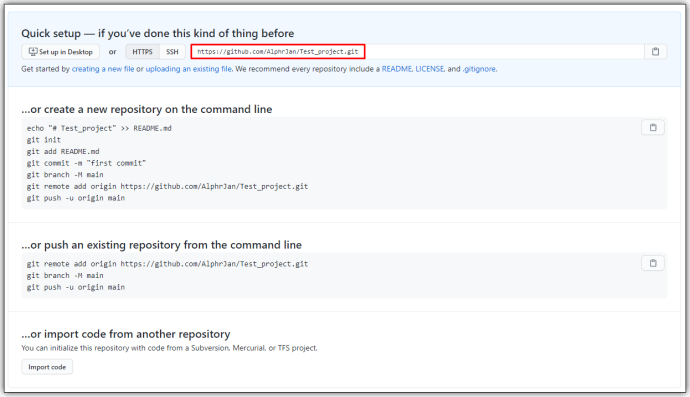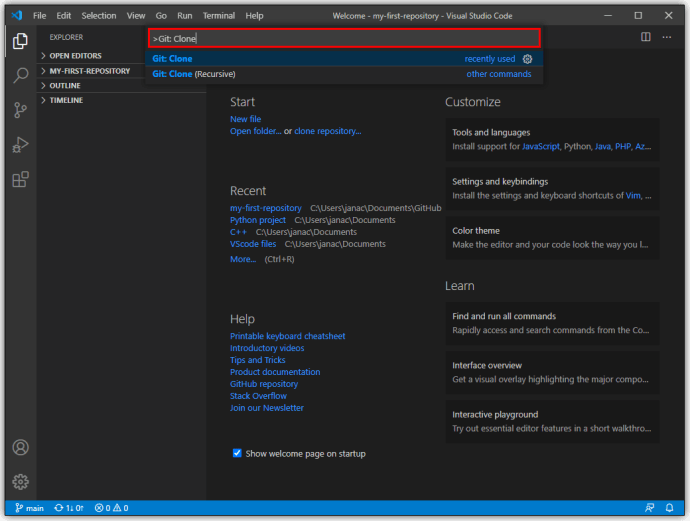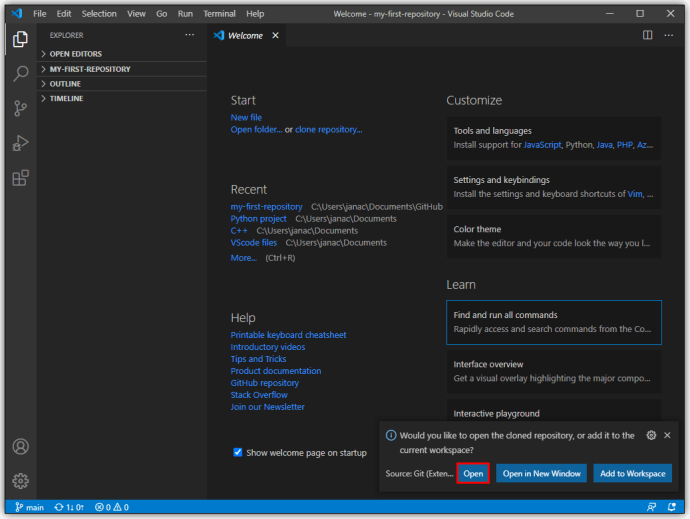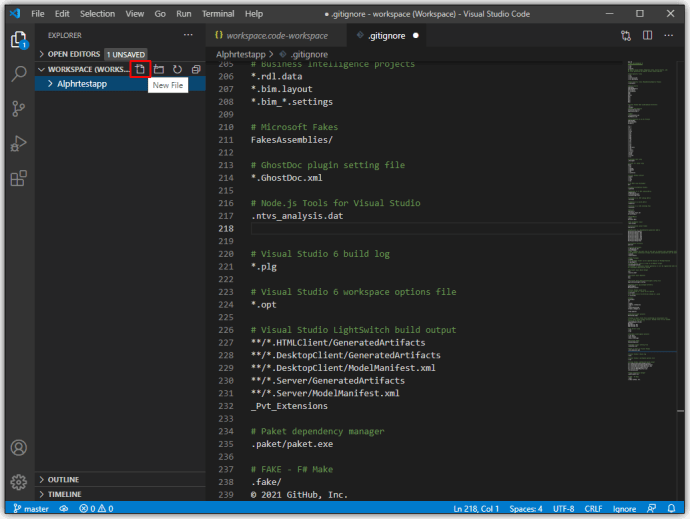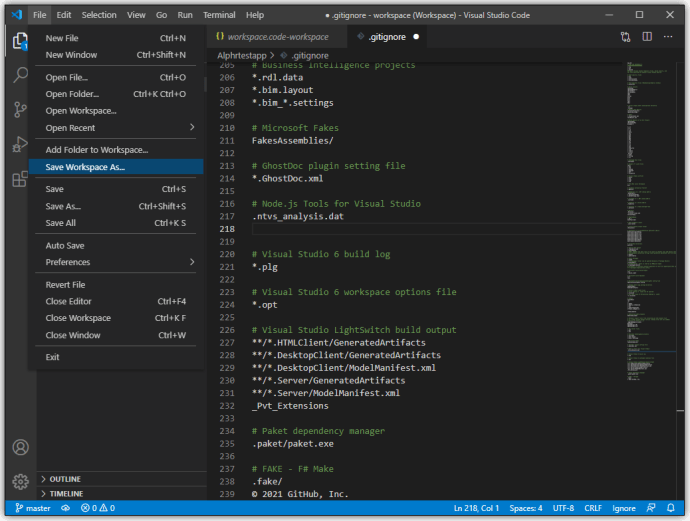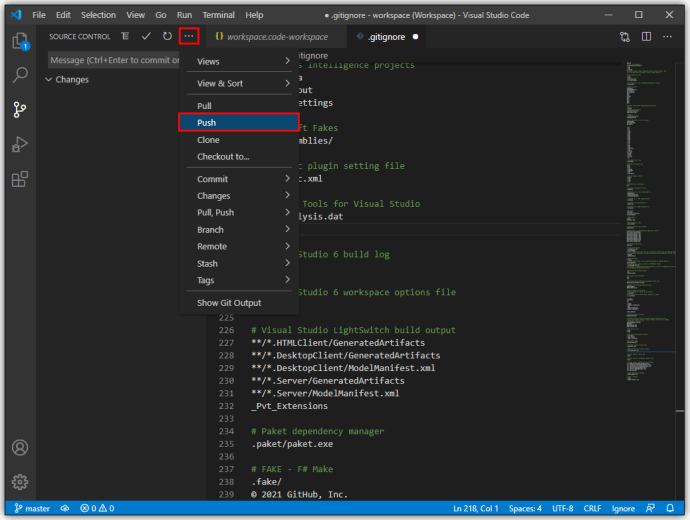2015 yılında piyasaya sürülmesinden bu yana Visual Studio Code, en iyi hafif programlama dillerinden ve kod düzenleyicilerinden biri olarak popülaritesini artırdı. Çok sayıda farklı dili destekleyen bir dizi özellik ve temel metin düzenleme işlevlerini geliştirmek için geniş bir uzantı kitaplığı ile, VS Code'un neden birçok programcı ve meraklı için favori olduğunu görmek kolaydır.

Ancak, Entegre Geliştirme Ortamlarına (IDE'ler) alışan bazı kullanıcılar, VS Kodunu beğenilerine göre ayarlamakta birkaç sorun yaşayabilir. Yeni projeler oluşturmak ve yönetmek için VS Code'un nasıl kullanılacağını açıklamak ve yardımcı olmak için buradayız.
VS Kodunda Yeni Proje Nasıl Oluşturulur
VS Kodu, IDE'lerin yeni projeler geliştirmeye başlamak için yaygın olarak kullandığı olağan "Dosya > Yeni Proje" iletişim yöntemini kullanmaz. VS Code'un temel tasarımı, düzenlemek ve derlemek üzere mevcut dosyalara göz atmak için dosya sisteminizi kullanan bir metin düzenleyicisidir. Hal böyle olunca yeni projeler için yeterli iskeleyi tek başına sağlayamıyor.
Ancak, VS Code'da yeni projeler yapmanın bir yolu var. VS Code's Marketplace'ten uygun uzantıyı indirmeniz gerekecek. Bir uzantının ek özelliklerinin bir listesi olacaktır, ancak özel programlama ilgi alanlarınıza uyacak şekilde uygun bir hata ayıklayıcı ve bir yapı iskelesi içereni bulmanız gerekir. Farklı programlama dilleri ve projeler, proje yapmaktan kodda hata ayıklamaya kadar eksiksiz bir işlevsellik yelpazesi sağlamak için ayrı uzantılar gerektirecektir.
VS Kodunda Yeni Bir C# Projesi Nasıl Oluşturulur
Yeni bir C# projesi (.NET uygulaması) yapmak için, önce proje için iskele kurmak için yeterli gereksinimlere ihtiyacınız var ve ardından bunun için yeni klasörler oluşturmak için VS Code'u kullanmanız gerekiyor. İşte yapmanız gerekenler:
- Bir C# uzantısı indirin ve VS Code'a yükleyin.
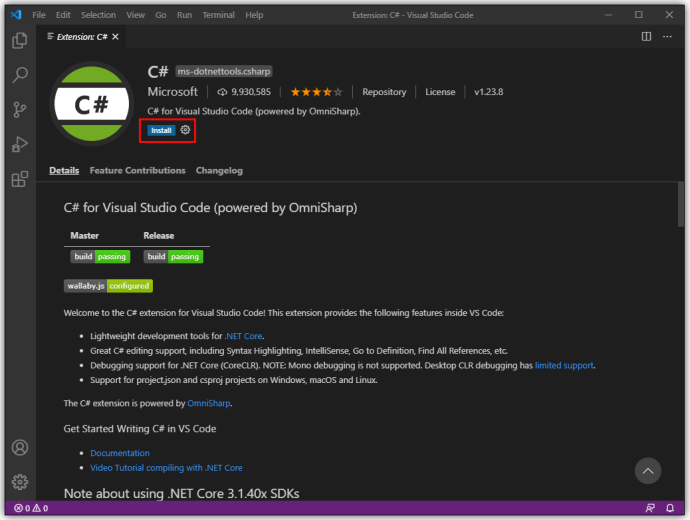
- Bir .NET SDK 5.0 veya daha yenisini indirip yükleyin. İndirme dosyasını seçerken uygun sistemi kullanın.
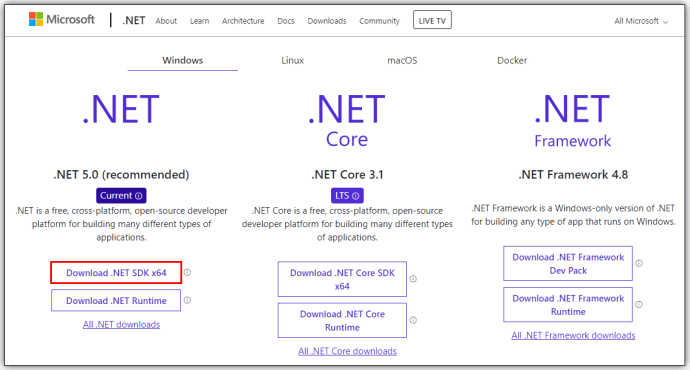
- VS Code'u başlatın.
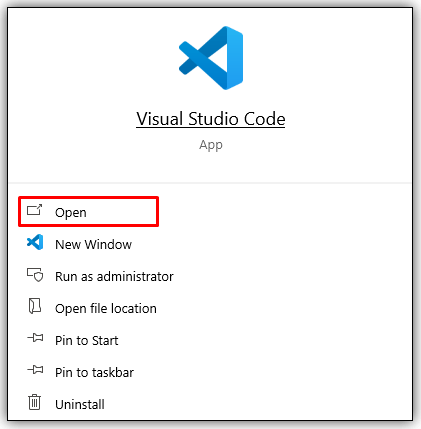
- VS Code'un ana menüsünden "Dosya > Klasörü Aç"ı (veya macOS'ta "Dosya > Aç"ı) seçin.
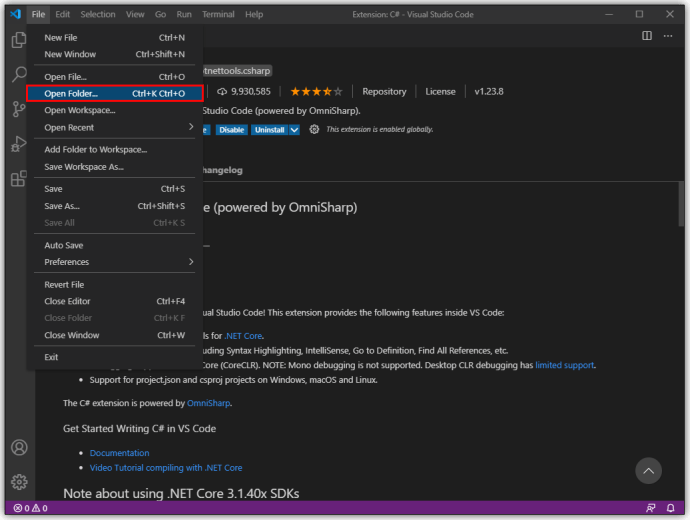
- Seçim iletişim kutusunda yeni bir klasör oluşturun, buna göre yeniden adlandırın ve ardından “Klasör Seç”e tıklayın (macOS'ta “Aç”).
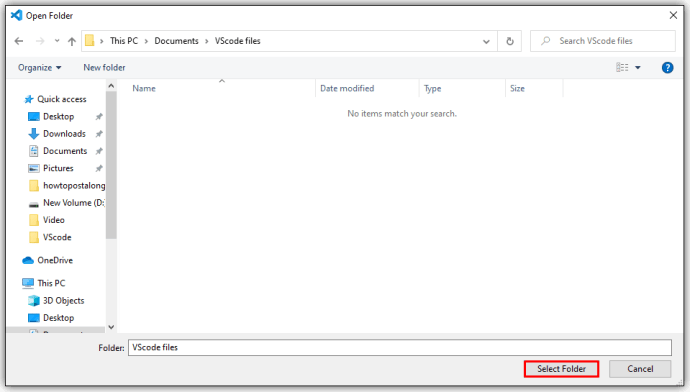
- “Görünüm”ü seçerek VS Kodunun terminalini (komut istemi) açın ve ardından “Terminal”e tıklayın.
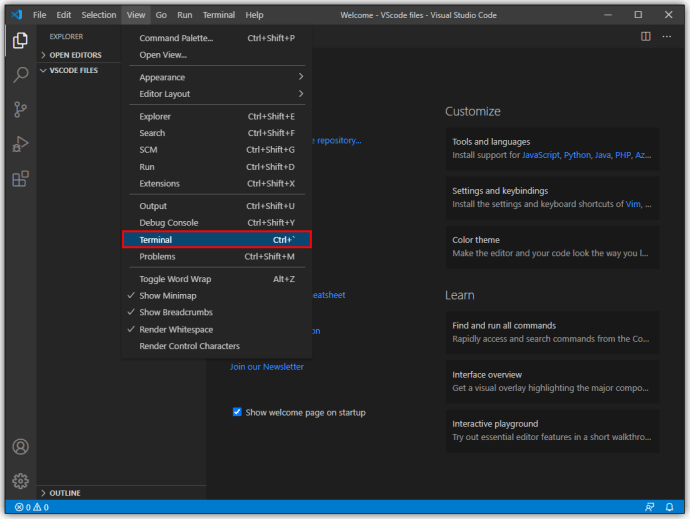
- Şu komutu girin: "dotnet yeni konsol." Bu şablon, içinde bulunduğu klasörle aynı ada sahip basit bir uygulama oluşturacaktır.
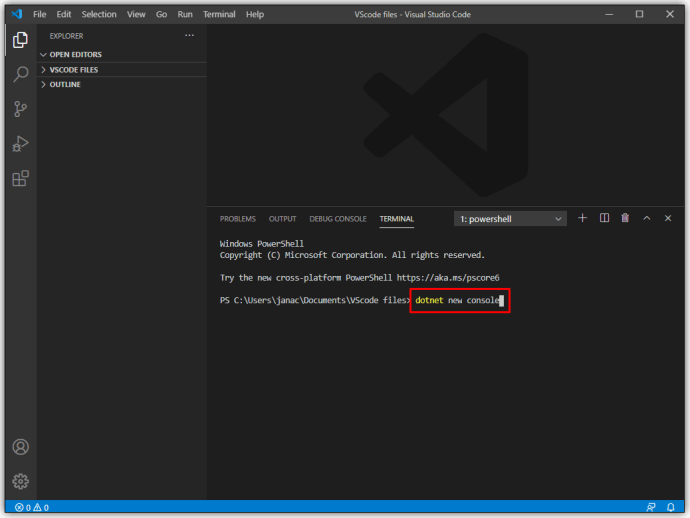
- VS Code, seçtiğiniz ad alanını kullanan basit bir program açacaktır. Daha sonra programınıza daha fazla işlevsellik eklemek için devam edebilirsiniz.

- Programın çalışabilmesi için önce VS Kodundaki değişiklikleri kaydetmeniz gerekir. Programı çalıştırmaya başladığınızda dosya değişiklikleri kaydedilmez.
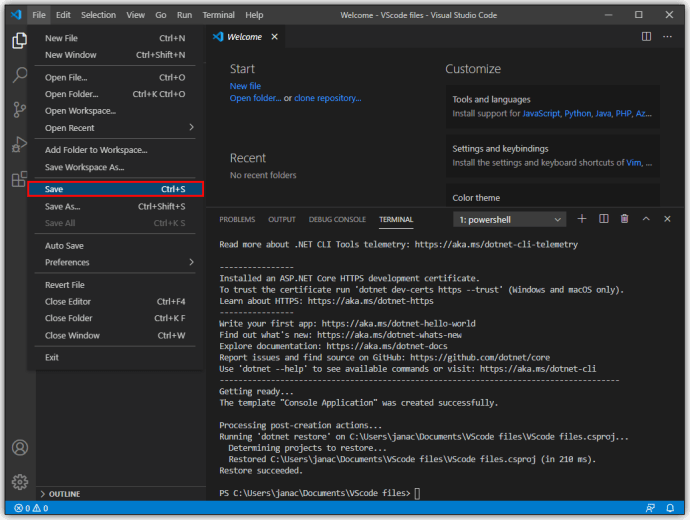
- Programı kaydettikten sonra çalıştırmak için “dotnet run” komut satırını kullanın.
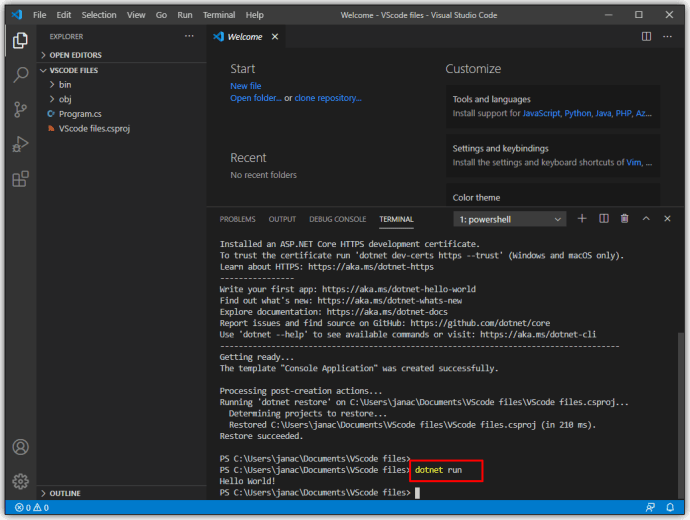
Hepsi bu kadar. Bir C# uzantısıyla, komut istemi aracılığıyla yeni klasörler oluşturabilir ve bunlarda yeni projeler oluşturabilirsiniz.
VS Kodunda Yeni Bir C++ Projesi Nasıl Oluşturulur
C#'a benzer şekilde, VS Code, C ve C++ için özel bir uzantıya sahiptir. Yeni bir C++ projesi oluşturmak için yapmanız gerekenler:
- C++ uzantısını veya Code Runner'ı yükleyin.
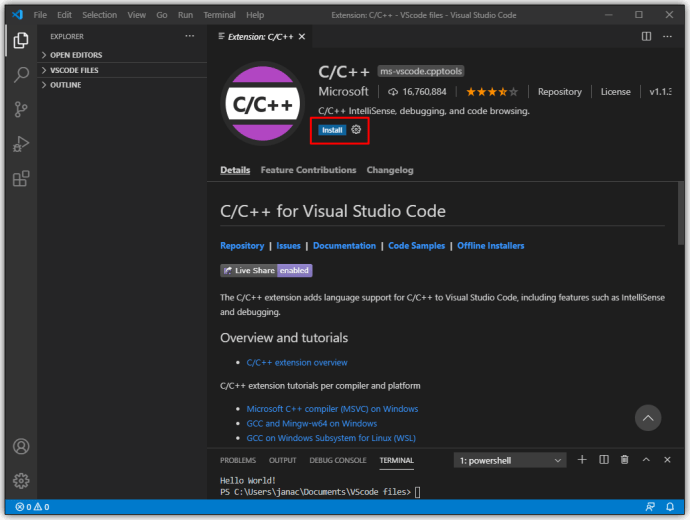
- Visual Studio'nuz varsa (VS Code değil), makinenizde zaten bir C++ derleyiciniz ve hata ayıklayıcınız var. Aksi takdirde, özel bir C++ derleyicisine ihtiyacınız olacak. Popüler bir örnek, Windows için MinGW veya bir uzantıyla macOS' Clang'ı kullanmaktır.
- C++ Project Generator uzantısını indirin. İşletim sisteminize bağlı olarak belirli indirme gereksinimleri vardır, bu nedenle bunları da indirdiğinizden emin olun.

- VS Kodunda, ana istemde “Create C++ Project” yazın. Bu, proje oluşturma sürecinde size rehberlik edecek Generator uzantısının bir işlevidir.
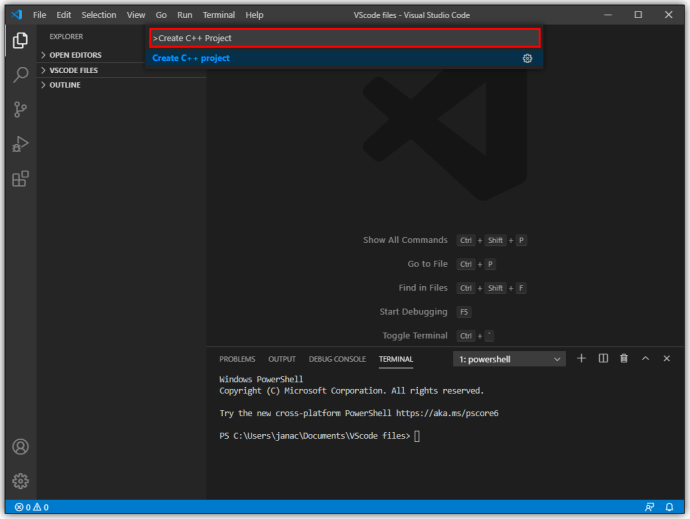
- Yeni oluşturulan C++ projesini VS Kodunda açmak için “Aç > Klasör”ü kullanın.
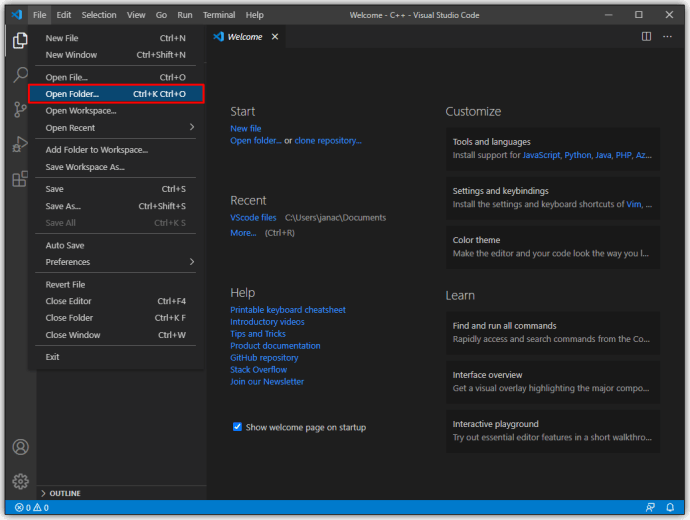
- Dosya haritasında main.cpp dosyasını açın. Bu, programı çalıştıran ana uygulamadır.
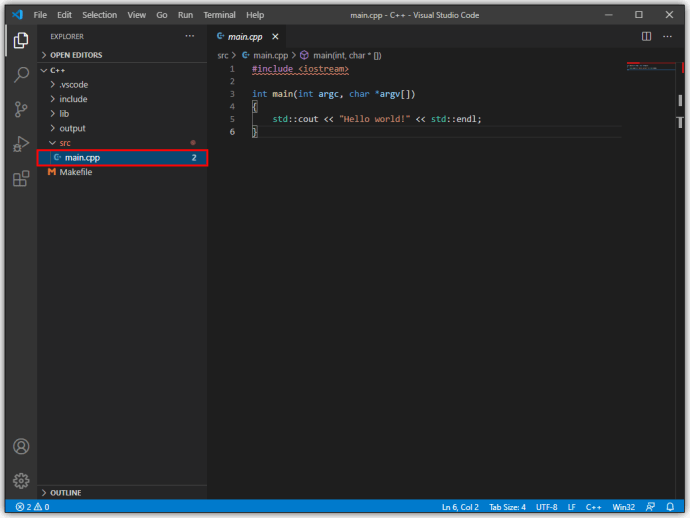
- Resmi C++ uzantısı, kesme noktası hata ayıklama gibi daha fazla işlevselliğe sahiptir, ancak Code Runner daha iyi çalışır ve daha geniş bir dil yelpazesiyle uyumludur.
VS Kodunda Yeni Bir Python Projesi Nasıl Oluşturulur
Python, daha popüler programlama dillerinden biridir ve VS Code, Python'da programlamayı kolaylaştıran uzantılara sahiptir. İşte yapmanız gerekenler:
- Resmi Python uzantısını yükleyin.
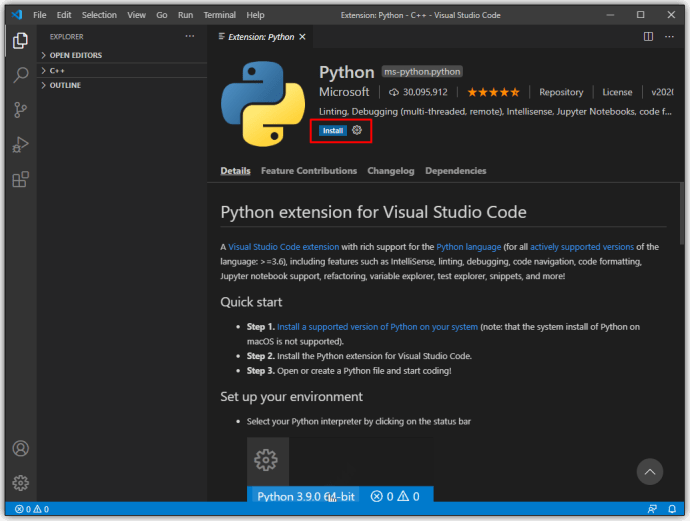
- İşletim sisteminize dayalı bir Python yorumlayıcısı kullanın. Windows kullanıcıları python.org'u kullanmalı, macOS kullanıcılarının Homebrew kullanmaları ve "brew install python3" komutunu kullanmaları gerekirken, Linux kullanıcıları Python'u zaten entegre etmiş ve daha fazla işlev elde etmek için yalnızca get-pip kullanmaları yeterli olacaktır.
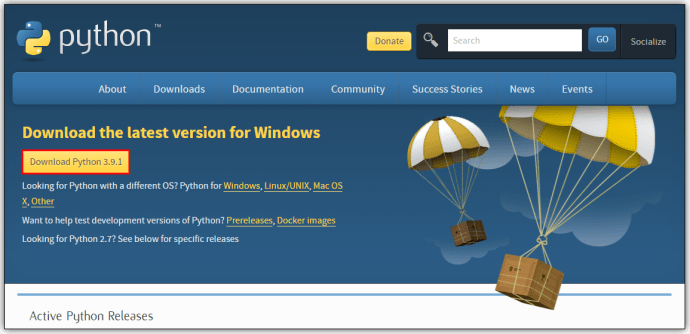
- Python'un doğru şekilde kurulup kurulmadığını belirlemek için bir terminal kullanın. “python3 –version” komut satırı macOS/Linux üzerinde çalışır, Windows bunun yerine “py -3 –version” satırına ihtiyaç duyar.
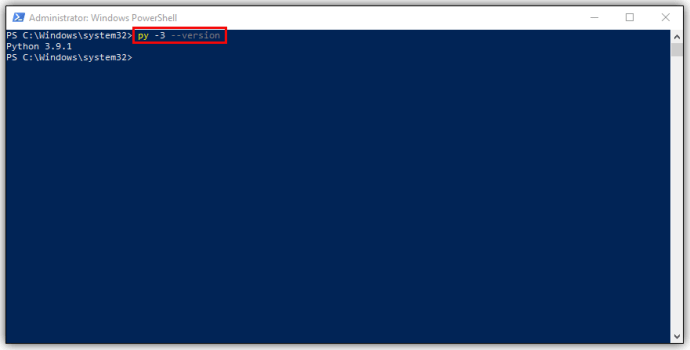
- Projenizin adıyla boş bir klasör oluşturun.
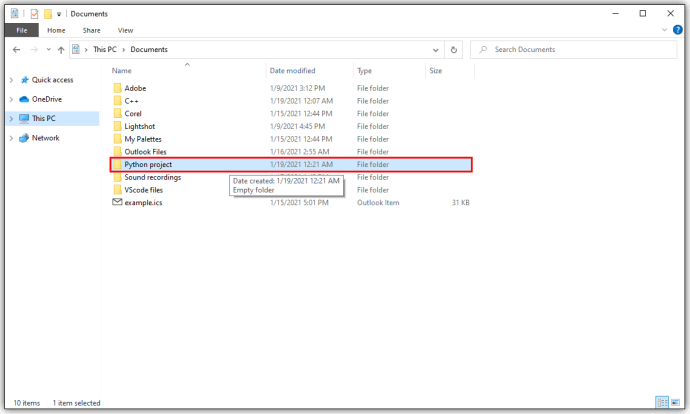
- Ana menüden “Dosya > Klasörü Aç” yoluyla klasörü açmak için VS Kodu'nu kullanın.
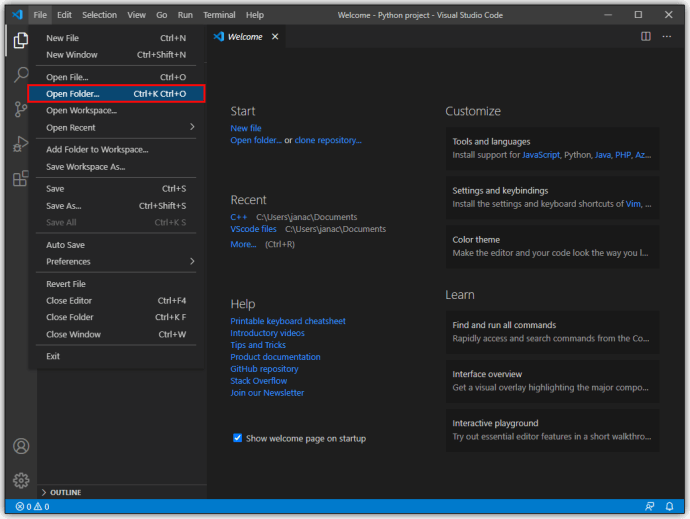
- Python yorumlayıcısını VS Kodunda “Python: Select Interpreter” komutuyla yapılandırın.
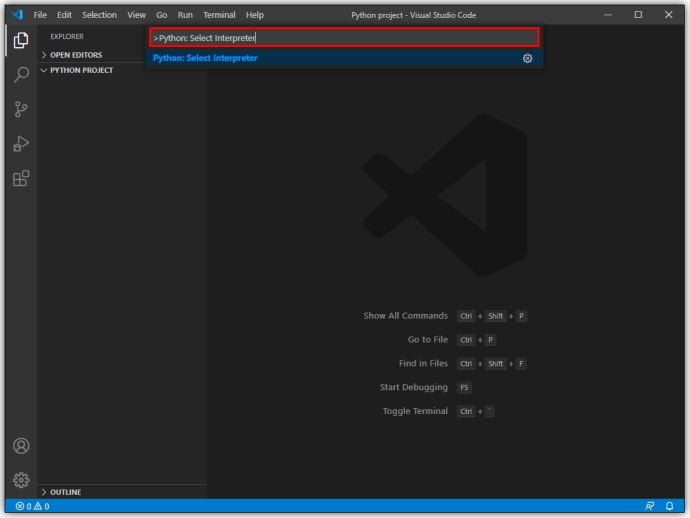
- Dosya gezgini araç çubuğunda (klasörü VS Code ile açtıktan sonra), klasörle aynı ada ve “.py” uzantısına sahip yeni bir dosya oluşturun (“Yeni Dosya” düğmesini kullanın) (bu, VS'nin Kod bunun bir Python dosyası olduğunu biliyor).
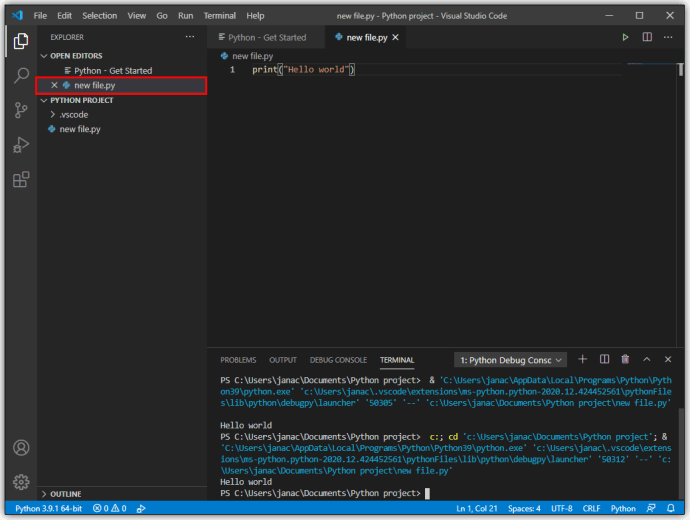
- Kaynak kodunuzu gerektiği gibi düzenleyin ve sonucu kaydedin.
- Programı çalıştırmak için editörün üst kısmındaki “Çalıştır” komutunu kullanın.
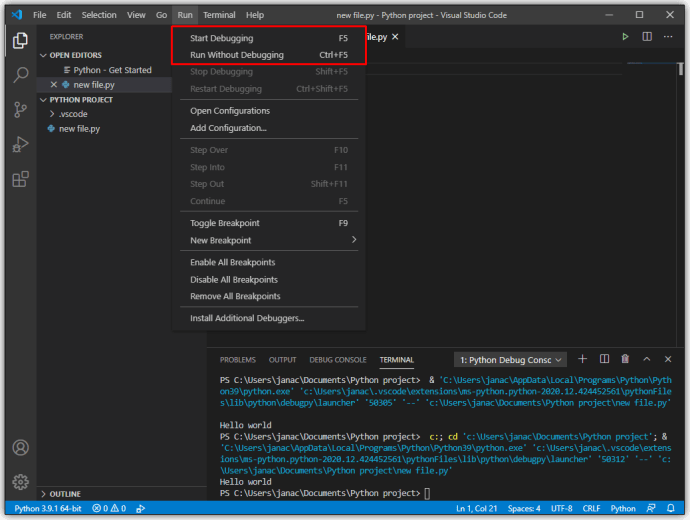
VS Kodunda Git'ten Yeni Proje Nasıl Oluşturulur
GitHub, kodunuzu paylaşmanın ve üzerinde çalışmanın en popüler yollarından biridir. Göz korkutucu görünse de VS Code, sorunsuz bir Git entegrasyonuna ve kodunuza kolay erişime olanak tanır. Bu adımları takip et:
- Python uzantısını indirin.
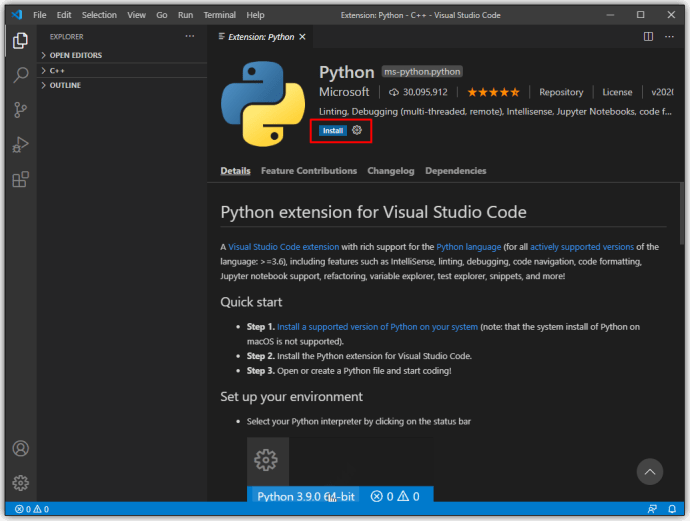
- Yeni bir hesap oluşturun veya GitHub'a giriş yapın.
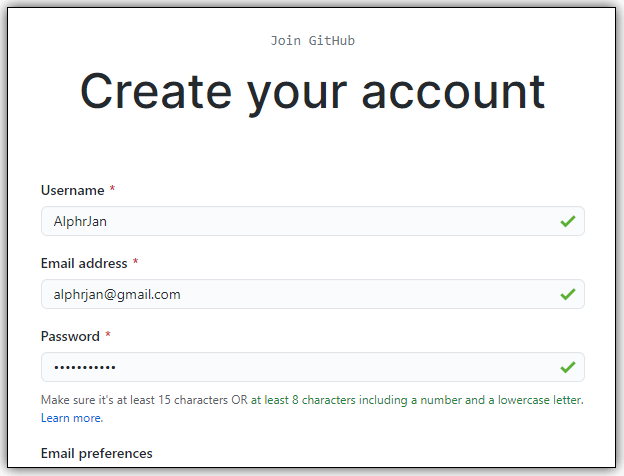
- Git'i cihazınıza yükleyin.
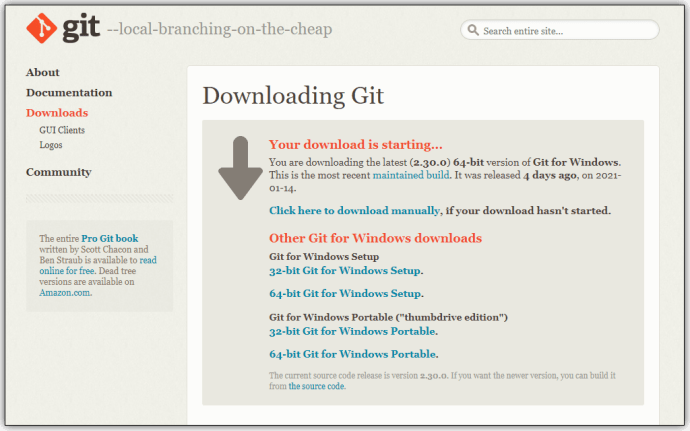
- VS Code'u açın.
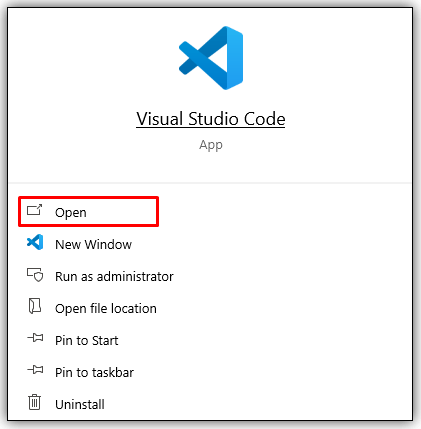
- “Dosya”ya, ardından “Ayarlar”a gidin.
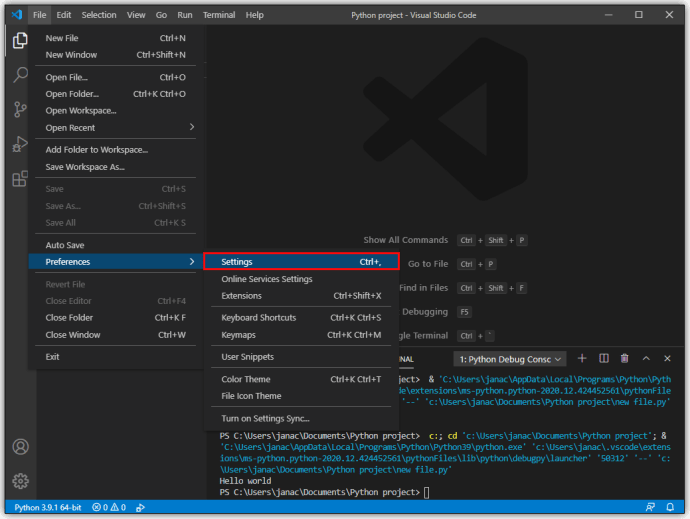
- Arama çubuğuna "Git: Enabled" yazın.
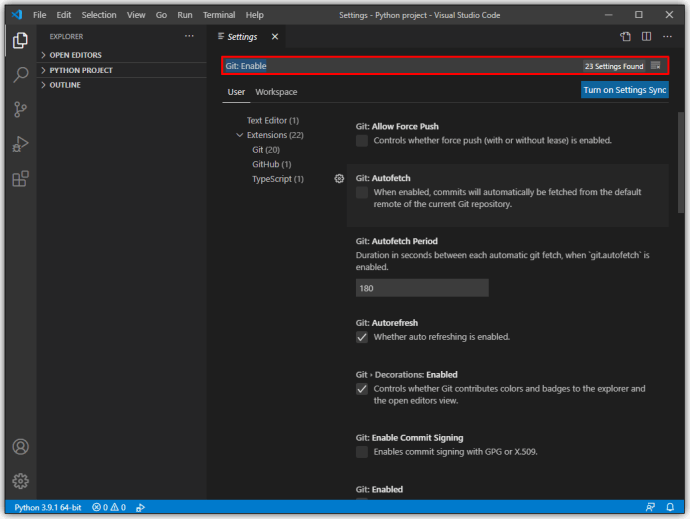
- Git'in VS Code ile entegre olduğundan emin olmak için kutuyu işaretleyin.
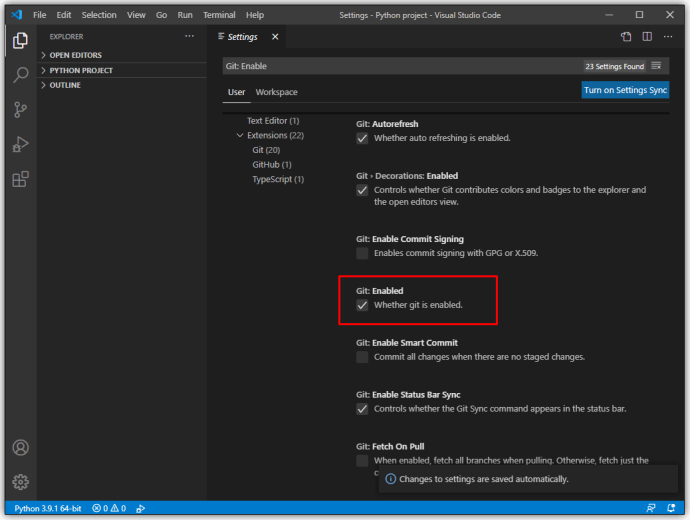
- GitHub'da yeni bir depo oluşturun.
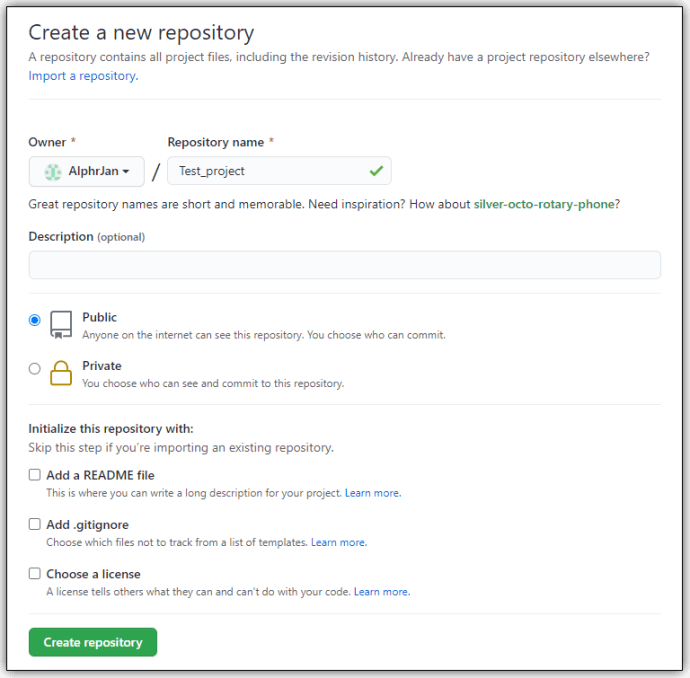
- Deponuzun URL'sini kopyalayın.
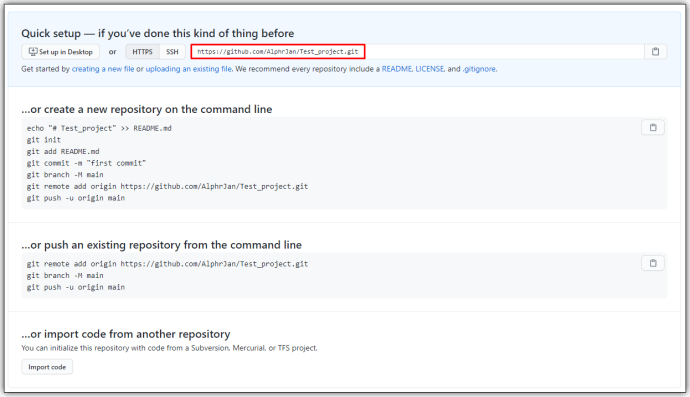
- VS Kodunda, terminali açın (Ctrl+Shift+P) ve “Git: Clone” yazın, kopyaladığınız depo URL'si burada.
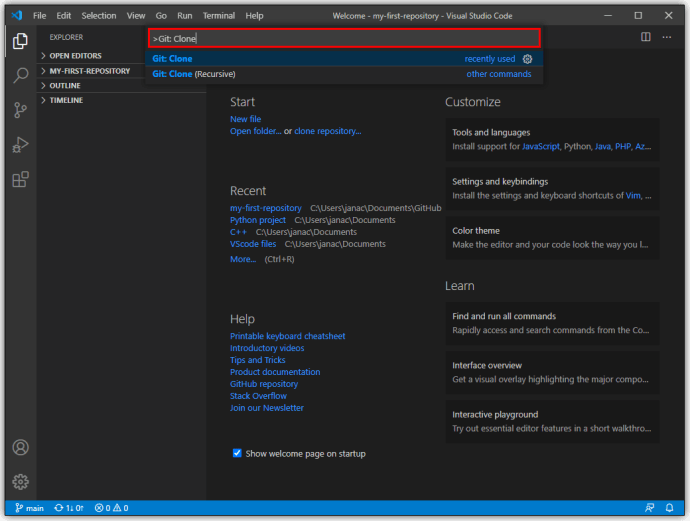
- Git'i VS Koduna klonlamak için bir onay istemi alacaksınız.
- Yeni klasörü açmanız istendiğinde "Aç"a tıklayın veya "Dosya > Klasörü Aç" iletişim kutusunu kullanın.
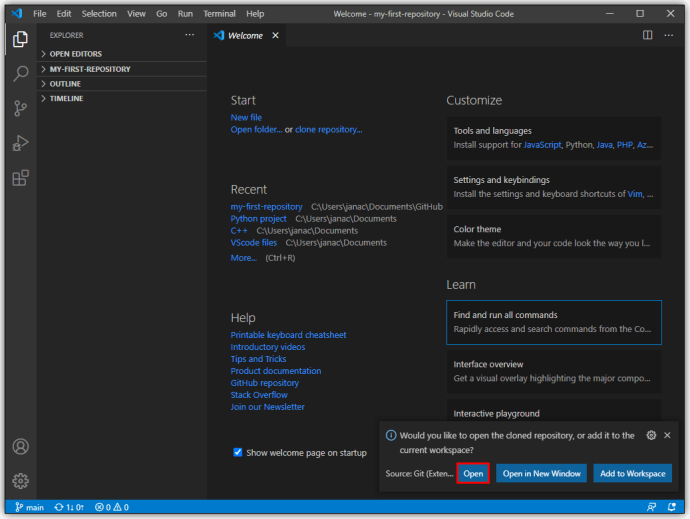
- Projede bir .gitignore dosyası oluşturun. Dosya yöneticisinde "Yeni Dosya" düğmesini kullanın, ardından GitHub'a vermek istemediğiniz tüm dosya adlarını yazın (örneğin güvenlik nedeniyle).
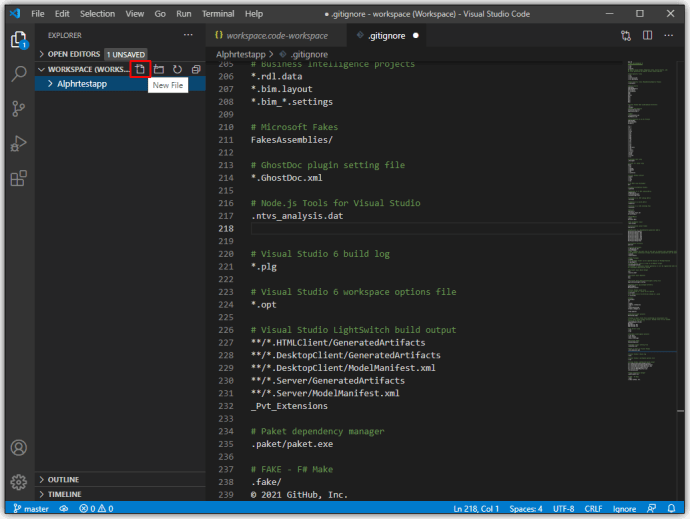
- Değişiklikleri kaydedin.
- Gelecekte daha kolay erişim için projeyi çalışma alanı olarak kendi klasörüne kaydetmek için Dosya'ya ve ardından "Çalışma alanını farklı kaydet"e gidin.
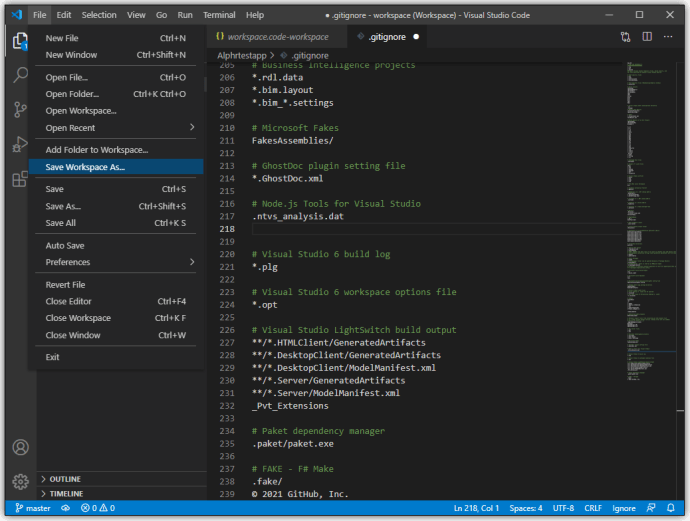
- VS Code klasörünüzü GitHub'a atamak için, değişikliklerinizi ana dalda yapmak için Onay İşareti simgesini kullanın. Kullanıcıların önceki ve mevcut taahhüt sürümleri arasındaki farkları bilmesini sağlamak için bir yorum yapabilirsiniz.
- Kontrol Panelinin köşesindeki üç nokta simgesini seçin, ardından değişiklikleri GitHub'a aktarmak için “Push” öğesini seçin.
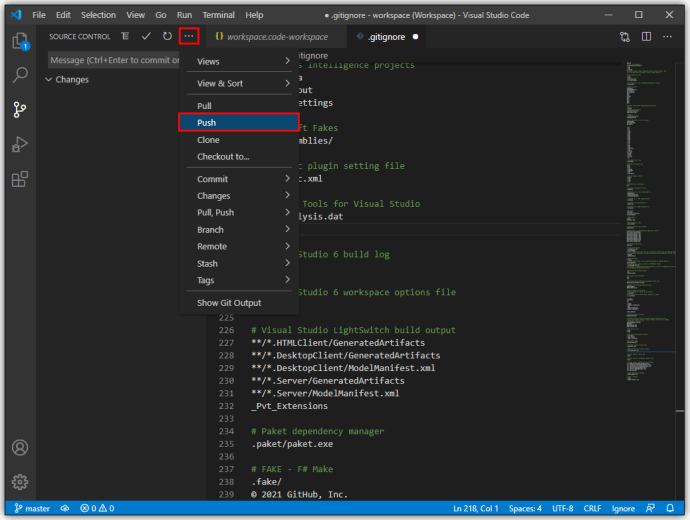
Artık VS Code'da kodlamaya başlamaya ve GitHub'da değişiklik yapmaya hazırsınız.
Ek SSS
Visual Studio Kodunu Nasıl Açabilirim?
VS Code, kurulduğunda yaklaşık 200 MB bellek kullanan hafif bir uygulamadır. Microsoft'un web sitesinden VS Code'u yükledikten ve tüm kurulum talimatlarını takip ettikten sonra, ortaya çıkan simgeye veya kısayola çift tıklayarak uygulamayı açın.
VS Kodu bir IDE midir?
Visual Studio Code, belirli bir programlama dili için ayrılmış bir hata ayıklayıcı ve derleyici eksikliği nedeniyle IDE olarak sınıflandırılmaz. Visual Studio ise çok çeşitli dilleri destekleyen ancak çok daha sağlam bir IDE'dir. Visual Studio Code, uygun bir şekilde bir metin düzenleyicisi olarak adlandırılır. VS Code, uzantılar aracılığıyla yetenekler kazanabilse de, bu standartlar tarafından gerçek bir IDE olarak kabul edilemez.
VS Kodunda Nasıl Yeni Şube Oluştururum?
Git projeleri için yeni bir dal oluşturmak için şu adımları izleyin:
• Sol alt köşedeki şube simgesine tıklayın.
• Yeni şube yapıldıktan sonra kaydetmeniz gerekir.
• Kontrol penceresine geçin (Ctrl+Shift+G).
• Üç nokta simgesine tıklayın ve “Dalı Yayınla”ya basın.
• Bu, yeni oluşturulan dalı GitHub'da yayınlayacaktır.
VS Code ile Projeleri Kolaylaştırın
Visual Studio Code, çeşitli programlama dillerinde kod okumak ve düzenlemek için en basit çözümlerden biridir. IDE'lerin sağlam özelliklerinden yoksun olsa da, uzantılar aracılığıyla sağlanan işlev yelpazesi, yeni projeleri hızlı bir şekilde oluşturmanıza ve yönetmenize olanak tanır. Sezgisel kullanıcı arayüzü ve hafif tasarımıyla, her yerdeki programcılar için en popüler metin editörlerinden biri olarak gerçekten parlıyor.
VS Kodunda hangi projeleri yapıyorsunuz? İşinizi bitirmek için tam bir IDE'ye mi ihtiyacınız var? Aşağıdaki yorumlar bölümünde bize bildirin.